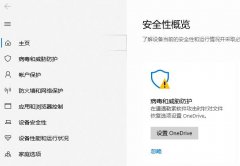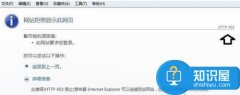在当前快速发展的科技时代,SSD(固态硬盘)已经成为计算机存储的主流选择。与传统的机械硬盘相比,SSD不仅在读写速度上表现优异,而且在功耗、噪音和抗震性等方面也展示了明显的优势。无论是升级现有系统,还是组装一台全新的电脑,安装SSD都成为了许多用户的首选。安装SSD并不是一个简单的过程,以下将详细讲解在安装新SSD时需要注意的多个步骤。

选择合适的SSD
在开始之前,用户需明确自己的需求。市场上SSD种类繁多,从SATA到NVMe,各有特点。SATA SSD相对价位较低,适合一般用途,但读写速度受限于SATA接口;NVMe SSD则通过PCIe接口提供极高的传输速率,非常适合游戏、视频编辑等高性能需求的用户。
确认兼容性
每款主板支持的SSD规格各不相同,因此在购买之前,用户需要查阅主板说明书,确认其支持的接口类型和容量上限。若当前系统正在使用旧款SSD,更换时需注意接口匹配,以免造成浪费。
准备安装工具
安装SSD所需的工具较为简单,一般情况下只需要一个螺丝刀。如果是更换旧硬盘,还可能需要一个外置硬盘盒或者转接线,以便备份旧硬盘数据。静电防护也不可忽视,用户可以准备一个静电环,避免静电损坏硬件。
确保备份数据
在更换硬盘的过程中,数据丢失是一个令人担忧的问题。在开始动手之前,务必将重要数据备份到云存储或外部设备中,以防不测。数据迁移软件(如Acronis True Image或Clonezilla)可以帮助用户快速搬迁系统镜像,确保快速恢复使用。
物理安装SSD
安装过程中,用户需要关掉计算机并拔掉电源线。打开机箱后,定位到硬盘接口,按照说明书中的布局将新SSD安装到合适的插槽中。对于2.5寸SSD,需将其固定在相应的硬盘托架上;对于M.2 SSD,只需将其放置在插槽中并固定好螺丝。确保固件正确连接后,重新合上机箱,连接好电源和显示器。
挂载和格式化SSD
完成物理安装后,开机进入BIOS,确保SSD能够被识别。在操作系统中,使用磁盘管理工具对新SSD进行分区和格式化。格式化方式上,可以选择NTFS或exFAT,具体取决于使用场景。
系统优化和性能提升
安装完成后,用户可以为新SSD进行一系列的性能优化。开启TRIM命令可以提升SSD的长期性能,保持读写效率。对于Windows用户,禁用系统的休眠功能和分页文件,能够释放更多空间给SSD,确保其性能最大化。定期更新SSD固件也是提高设备稳定性和性能的好方法。
常见问题解答(FAQ)
1. 全新SSD安装后电脑不识别怎么办?
- 清检查SSD是否正确安装在插槽中,确保电源和数据线连接无误。如果仍不识别,尝试更新BIOS或替换接口。
2. SSD格式化后数据能恢复吗?
- 如果不进行覆盖,数据有可能恢复,但需使用专业的数据恢复软件,成功率并非百分之百。
3. 如何选择合适的SSD容量?
- 一般用户可以选择500GB或1TB容量,而大型游戏或专业应用则建议选择2TB及以上,以保证存储空间充足。
4. SSD与HDD的主要区别是什么?
- SSD的读写速度远超HDD,且没有机械部件,耐震性强。但HDD在价格和存储容量方面通常具有优势。
5. 在使用SSD时是否需要进行碎片整理?
- 不推荐对SSD进行碎片整理,因为其结构与HDD不同,SSD的随机读写性能已经很高,碎片整理反而会缩短其寿命。
通过上述详细的步骤和注意事项,相信用户在新SSD的安装过程中能够避免许多常见问题,为提升计算机性能奠定坚实的基础。